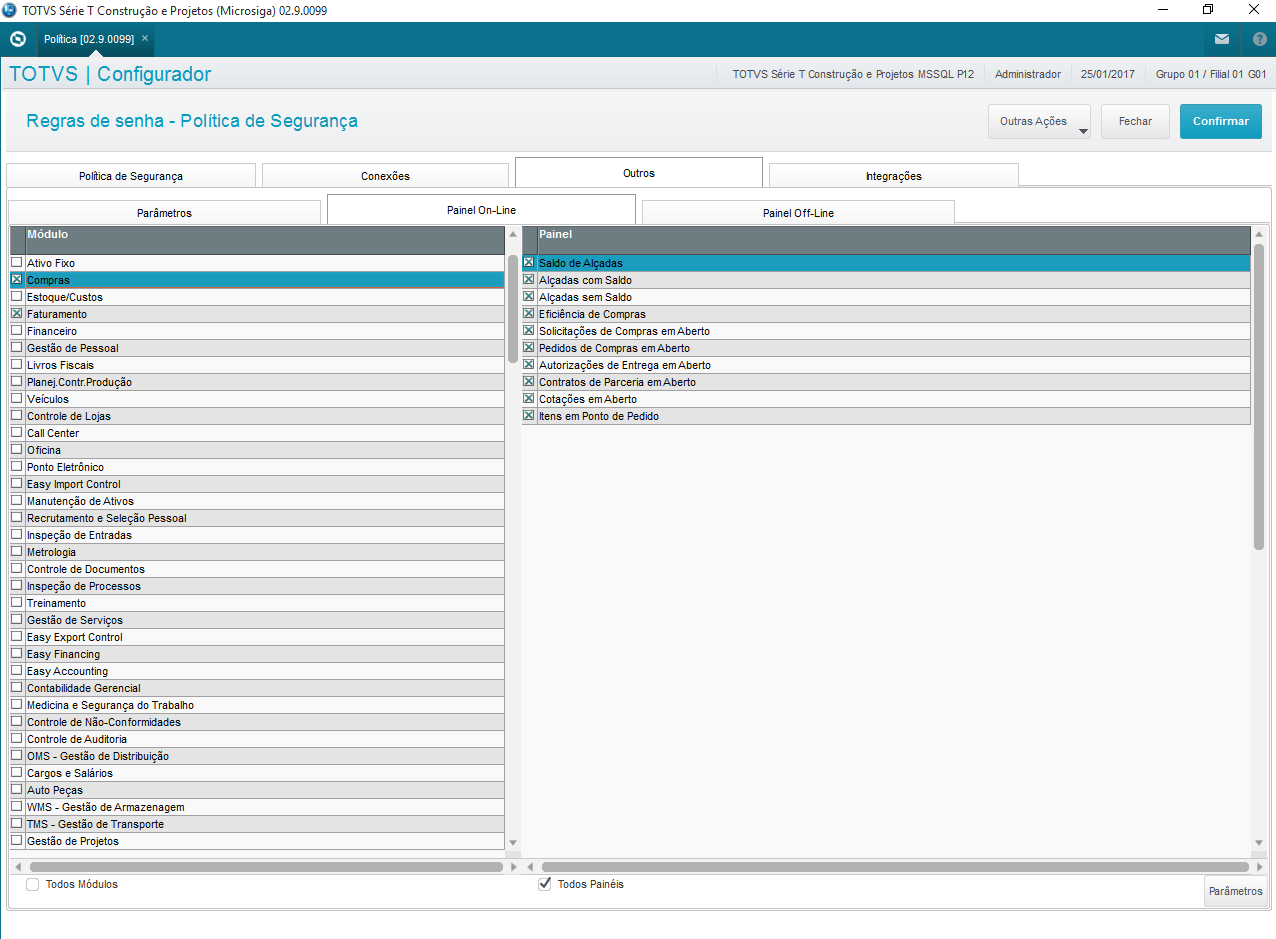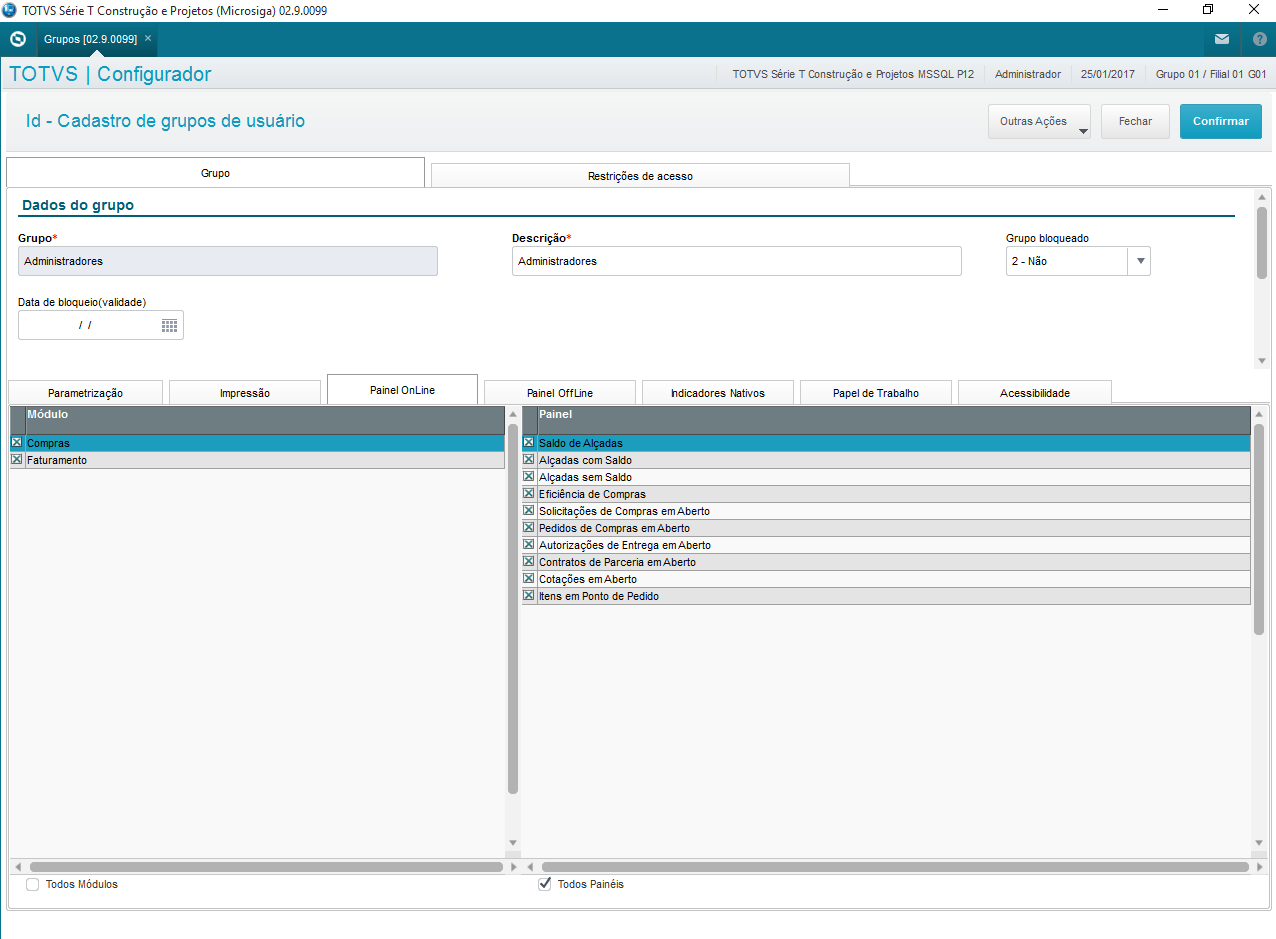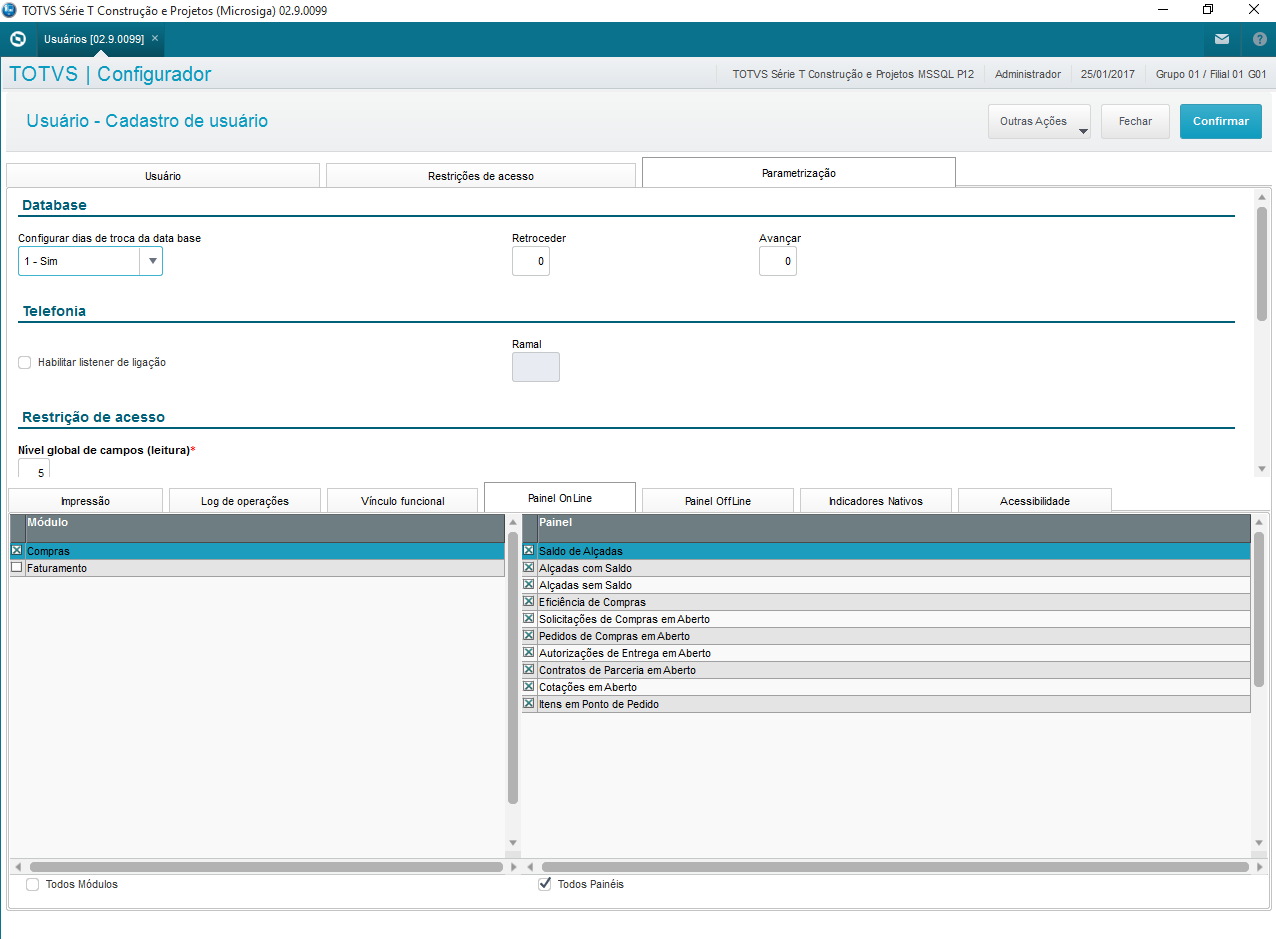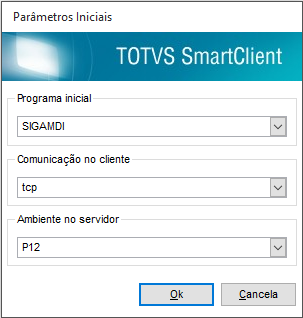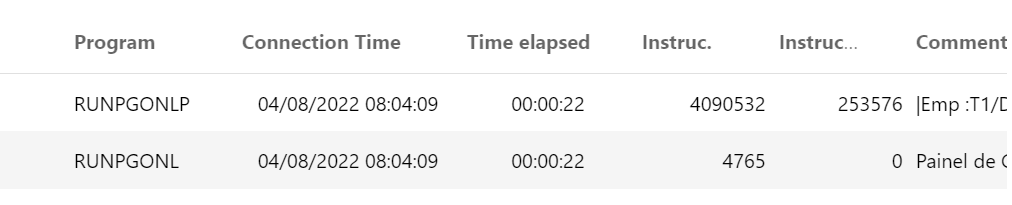Como configurar a exibição de painéis de informações, chamados Painéis Online, nos módulos do Protheus
Produto: | Microsiga Protheus |
Versões: | 11 e 12 |
Passo a passo: | O Painel Online é um recurso que exibe alguns indicadores do módulo na tela principal do mesmo ao acessar o Smartclient. Para que esses indicadores sejam configurados, siga os passos abaixo: - Abra o arquivo appserver.ini do Servidor de Aplicação do Protheus É recomendável deixar um Servidor de Aplicação (Appserver) dedicado ao serviço do Painel Online Importante: não é possível acessar o Painel OnLine com o usuário Admin. Este usuário somente deve ser utilizado para configurar o Painél e definir a Política de Segurança do sistema.
(Esta configuração deve ser feita no Appserver que os usuários acessam. A "PANELPORT" indicada deve ser a porta [TCP] de um outro Appserver que vai iniciar apenas para processar os Painéis OnLine) [Environment] SourcePath=C:\TOTVS 12\Microsiga\protheus\apo\ RootPath=C:\TOTVS 12\Microsiga\protheus_data ... PANELSERVER=localhost PANELPORT=1299
- Acesse Configurador > Usuário > Senhas > Política
Obs.: - O Painel Online só aparece na tela inicial do módulo se o acesso for feito via SIGAMDI - O usuário que for utilizar o Painel Online precisa ter mais de um acesso simultâneo configurado no seu cadastro |
Observações: | Ao utilizar o Painel Online 2 jobs são ativados, como pode ser observado na imagem abaixo: Estes jobs serão encerrados no dia seguinte caso o painel online não esteja em uso, ao ser utilizado novamente eles serão recriados, enquanto estiverem ativos e os servidores de aplicação (AppServer) do ambiente e do Painel Online estiverem apontando para o mesmo RPO não será possível compilar fontes ou aplicar pacotes, para que isso seja possível será necessário parar esse jobs no Totvs Monitor: Alternativa Existe a alternativa de apontar os servidores de aplicação para RPO's diferentes para que seja possível compilar ou aplicar pacotes sem ter que encerrar os jobs, porém o cuidado seria maior porque os RPO's teriam que ser atualizados em conjunto para não ter divergências entre as informações do ambiente e do painel online |